- Kirjoittaja Jason Gerald [email protected].
- Public 2023-12-16 11:09.
- Viimeksi muokattu 2025-01-23 12:17.
Tämä wikiHow opettaa sinulle, kuinka voit määrittää, minkä sukupolven iPodia käytät. Helpoin tapa määrittää tämä on verrata iPodia muihin Applen verkkosivustolla oleviin iPod -sukupolviin. Voit kuitenkin käyttää myös iPodin mallinumeroa laitteen sukupolven määrittämiseen.
Vaihe
Tapa 1 /5: Applen verkkosivuston käyttäminen
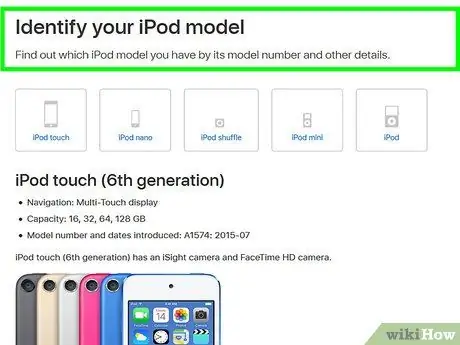
Vaihe 1. Siirry Applen "Tunnista iPod -mallisi" -sivustoon
Käy osoitteessa https://support.apple.com/fi-fi/ht204217 tietokoneen verkkoselaimen kautta. Tällä sivustolla Apple näyttää luettelon eri iPod -malleista.
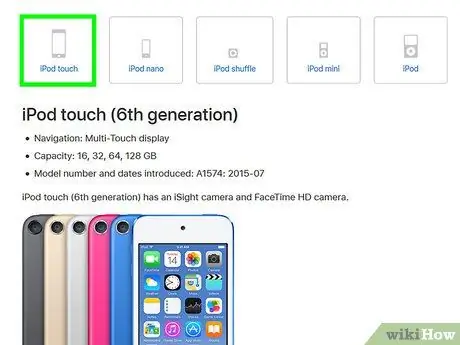
Vaihe 2. Valitse malli
Napsauta sivun yläreunassa iPod -malliasi vastaavaa iPod -vaihtoehtoa. Sinut ohjataan valitun mallin viimeisimmälle iPod -sukupolvelle.
Jos et ole varma, mikä iPod -malli sinulla on, vieritä alaspäin, kunnes löydät laitteen muistuttavan iPod -kuvan
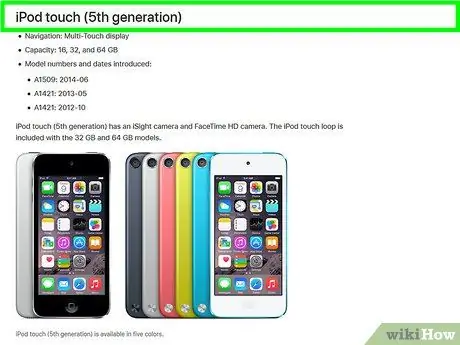
Vaihe 3. Etsi iPod -malli
Käy läpi eri sukupolvien iPodit, kunnes löydät laitteen, joka muistuttaa iPod -malliasi.
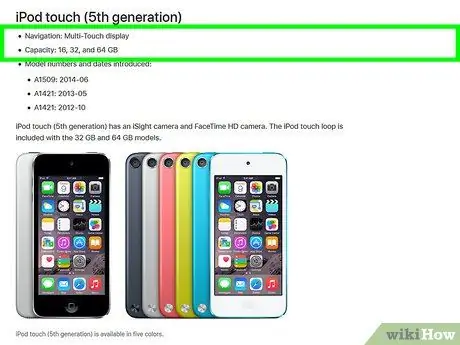
Vaihe 4. Vertaa iPod -mallia laitteeseesi
Mallin sukupolven otsikon alla on luettelo iPodin ominaisuuksista. Jos näytetyt ominaisuudet vastaavat laitteen ominaisuuksia, olet onnistunut selvittämään, minkä sukupolven iPodia käytät.
Jos valitun sukupolven alla näkyvät ominaisuudet eivät täsmää, etsi uusi sukupolvi vierittämällä näyttöä ja vertaa ominaisuuksia uudelleen
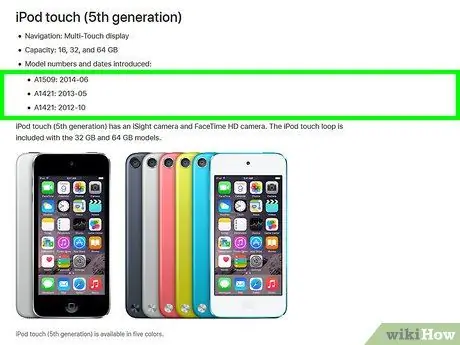
Vaihe 5. Kiinnitä huomiota iPodin mallinumeroon
Jos et voi kertoa käyttämäsi laitteen sukupolvea Applen verkkosivuston kuvista tai kuvista (tai haluat vain tarkistaa, minkä sukupolven iPodisi sinulla on), toimi seuraavasti:
- Etsi iPodin mallinumero (viiden merkin koodi laitteen takana olevan "Malli" -kohdan vieressä).
- Avaa hakuikkuna Applen verkkosivustolla painamalla Ctrl+F (Windows) tai Command+F (Mac).
- Kirjoita iPodin mallinumero.
- Etsi iPod -sukupolvi mallinumeron yläpuolelta.
Tapa 2/5: iPod Touch
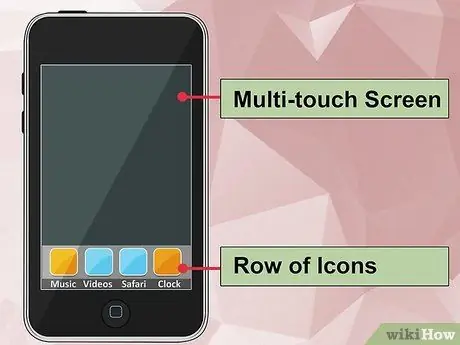
Vaihe 1. Tutustu iPod Touchin muotoon
Tämän laitteen muoto muistuttaa iPhonea ja se on ainoa iPod-malli, jossa on täysikokoinen kosketusnäyttö.
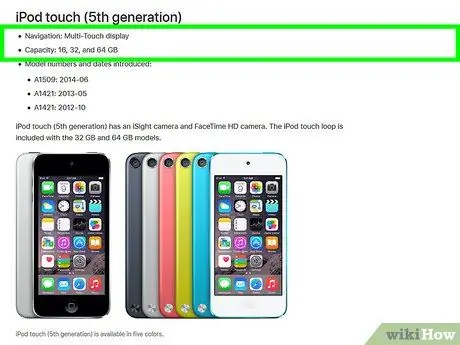
Vaihe 2. Tarkista mallinumero
Löydät iPod Touchin mallinumeron helposti. Tarkista numero, joka on painettu pienillä kirjaimilla iPod Touchin takaosan alapuolelle.
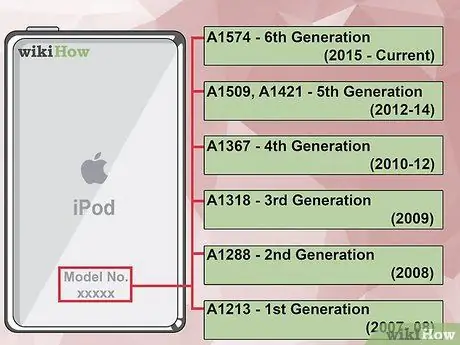
Vaihe 3. Vertaa mallien lukuja iPod -sukupolviin
Laitteesi mallinumero määrittää sen sukupolven:
- A1574 - Kuudes sukupolvi (6. sukupolvi, 2015 ja uudempi tuotanto)
- A1509 tai A1421 - Viides sukupolvi (5. sukupolvi, 2012-2014)
- A1367 - Neljäs sukupolvi (4. sukupolvi, tuotanto 2010-2012)
- A1318 - Kolmas sukupolvi (3. sukupolvi, tuotanto 2009)
- A1288 tai A1319 (vain Kiina) - Toinen sukupolvi (2. sukupolvi, tuotanto 2008)
- A1213 - Ensimmäinen sukupolvi (1. sukupolvi, tuotanto 2007-2008)
Tapa 3/5: iPod Nano
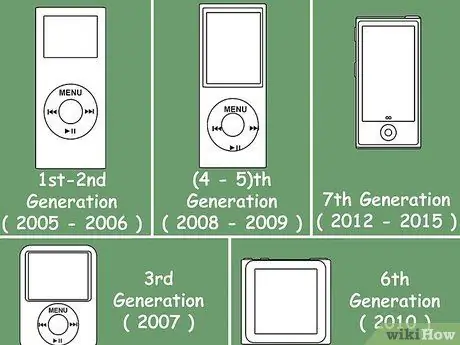
Vaihe 1. Kiinnitä huomiota laitteen muotoon
IPod Nano valmistetaan viidessä eri muodossa. Tämä tekijä voi antaa sinulle nopean kuvan siitä, kuinka vanha laite on.
- Suorakulmainen runko kosketusnäytöllä - seitsemäs sukupolvi (7. sukupolvi, 2012-2015)
- Neliönmuotoinen runko kosketusnäytöllä - Kuudes sukupolvi (6. sukupolvi, tuotanto 2010)
- Suorakulmainen runko navigointipyörän painikkeilla- Neljäs ja viides sukupolvi (4./5. Sukupolvi, tuotanto 2008-2009)
- Laajakuva ja navigointipyörän painikkeet- Kolmas sukupolvi (3. sukupolvi, 2007)
- Pieni näyttö navigointipyörän painikkeilla- Ensimmäinen ja toinen sukupolvi (1./2. sukupolvi, 2005-2006)
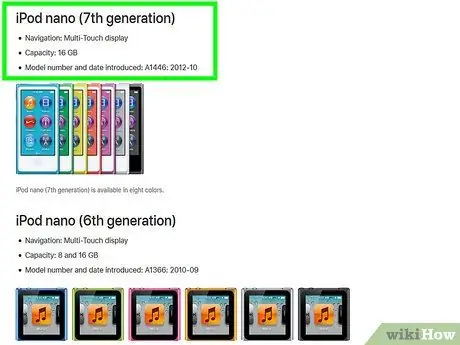
Vaihe 2. Tarkista laitteen mallinumero
Näet laitteen mallinumeron iPodin takaosan alapuolella.
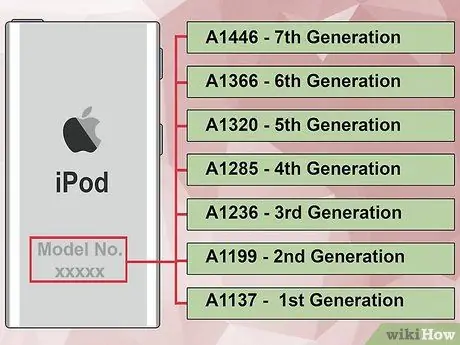
Vaihe 3. Vertaa mallinumeroa laitteen sukupolveen
Seuraavat numerot viittaavat laitteen sukupolveen:
- A1446 - Seitsemäs sukupolvi (7. sukupolvi)
- A1366 - Kuudes sukupolvi (6. sukupolvi)
- A1320 - Viides sukupolvi (5. sukupolvi)
- A1285 - Neljäs sukupolvi (4. sukupolvi)
- A1236 (sarjanumero päättyy myös YOP, YOR, YXR, YXT, YXV tai YXX) - Kolmas sukupolvi (3. sukupolvi)
- A1199 - Toinen sukupolvi (2. sukupolvi)
- A1137 - Ensimmäinen sukupolvi (1. sukupolvi)
Tapa 4/5: iPod Shuffle
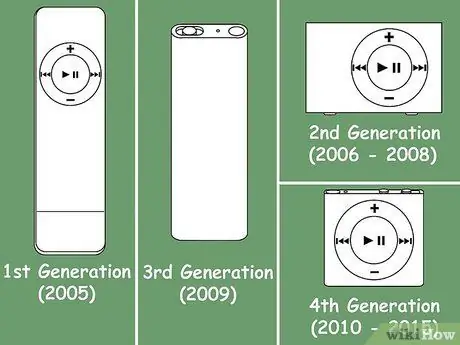
Vaihe 1. Kiinnitä huomiota laitteen muotoon
iPod Shuffle on hyvin pieni eikä siinä ole näyttöä. Jokaisessa iPod Shufflen sukupolvessa on kuitenkin visuaalisia eroja.
- Neliönmuotoinen kehys ympyrän säätönupilla - Neljäs sukupolvi (4. sukupolvi, 2010-2015 tuotanto)
- Suorakulmainen kehys ja ohjauspainikkeet laitteen yläosassa - Kolmas sukupolvi (3. sukupolvi, tuotanto 2009)
- Suorakulmainen kehys, jossa on ympyrän säätönuppi - Toinen sukupolvi (2. sukupolvi, 2006-2008 tuotanto)
- Litteä suorakulmio, jossa on pienen ympyrän säätönuppi (vain valkoinen versio) - Ensimmäinen sukupolvi (1. sukupolvi, tuotanto 2005)
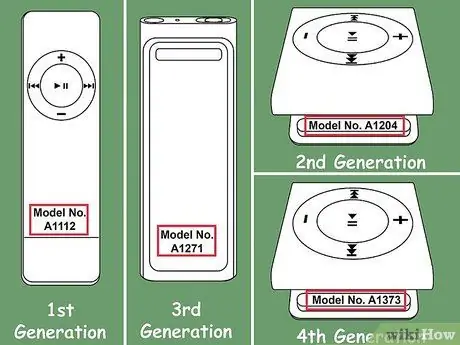
Vaihe 2. Tarkista mallinumero
IPod Shufflen mallinumero tulostetaan pienellä kirjaimella:
- A1373 - Neljäs sukupolvi tai 4. sukupolvi (mallinumero on painettu leikkeeseen tai lukkoon, joka osuu laitteen pohjaan).
- A1271 - Kolmannen sukupolven tai 3. sukupolven (mallinumero on painettu laitteen takaosan alapuolelle, lukon alle).
- A1204 - Toinen tai 2. sukupolvi (mallinumero on painettu laitteen sivulle, lukon kärki estää sen).
- A1112 - Ensimmäinen sukupolvi tai 1. sukupolvi (mallinumero on painettu laitteen takana olevaan pohjaan).
Tapa 5/5: iPod Classic
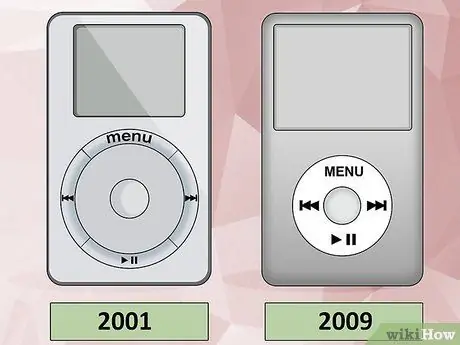
Vaihe 1. Tutustu klassisen iPodin muotoon
iPod Classic -mallit ovat varhaisia iPod -malleja, joita ei aina numeroida sukupolvien mukaan. Näihin klassisiin malleihin kuuluu alkuperäinen iPod tai alkuperäinen iPod (vuoden 2001 tuotanto) iPod Miniin.
Jos iPodissasi ei ole kosketusnäyttöä, se on suorakulmainen ja melko suuri tai tilaa vievä, sinulla on hyvät mahdollisuudet käyttää iPod Classicia

Vaihe 2. Tarkista näyttö
Tämä vaihe on helpoin tapa selvittää, mikä iPod -malli sinulla on.
- Värinäyttö osoittaa, että iPod on neljännen sukupolven laite (4. sukupolvi 2005) tai uudempi.
- Yksivärinen näyttö osoittaa, että iPod on neljännen sukupolven laite tai sitä aikaisempi, yhtä poikkeusta lukuun ottamatta: Neljännen sukupolven iPodissa on sekä värinäyttö että yksivärinen näyttö. Neljännen sukupolven iPodeissa, joissa on yksivärinen näyttö, on neljä ohjauspainiketta näytön alla.

Vaihe 3. Tarkista ohjausliitäntä
IPod Classic -sarja on käynyt läpi useita ohjausversioita. Tämä versio auttaa sinua määrittämään, mitä laitteen sukupolvea haluat käyttää.
- Kaikissa neljännen sukupolven iPod Classicsissa ja uudemmissa on napsautuspyörä. Tämä painike on pyöreä kosketuslevy, jota voit painaa.
- iPod Classicin kolmannessa sukupolvessa (3. sukupolvi) on pyöräpainike ja telakointiliitin pohjassa. Tässä laitteessa on myös neljä ohjauspainiketta näytön alla.
- Toisen sukupolven (2. sukupolven) iPodissa on kosketuspyörä, ja painikkeet on sijoitettu pyöröasentoon pyörän ulkopuolelle.
- Ensimmäisen sukupolven iPodissa (1. sukupolvi) oli vierityspyörä. Tämä pyörä liikkuu, kun liu'utat sormeasi sen päälle.
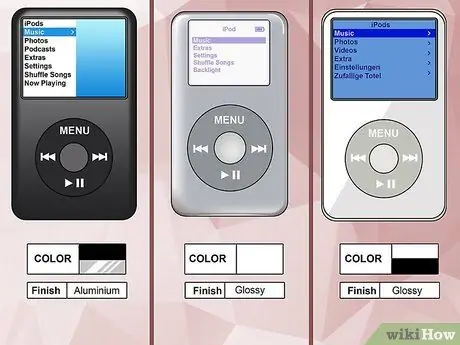
Vaihe 4. Kiinnitä huomiota laitteen väriin
Laitteen värit auttavat havaitsemaan erot vanhan ja uuden sukupolven välillä.
- Kuudennen tai kuudennen sukupolven iPodit (iPod Classic # GB -mallit) on valmistettu hopeasta tai mustasta, ja niissä on eloksoitu alumiinikuvio.
- Viidennen sukupolven tai viidennen sukupolven iPodit (iPodit, joissa on videosoitinominaisuudet) on valmistettu mustana tai valkoisena ja kiiltävä.
- Neljännen sukupolven tai (4. sukupolven) iPod (värinäytöllä varustettu iPod) on valkoinen ja sen pinta on kiiltävä.
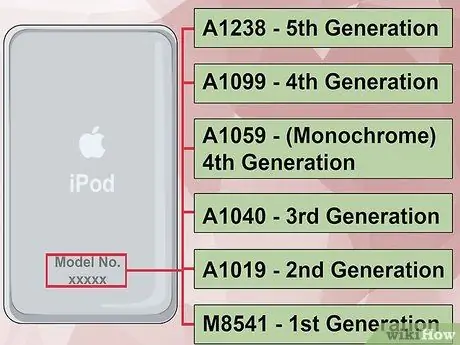
Vaihe 5. Etsi mallinumero
Jos et voi visuaalisesti tunnistaa iPod -sukupolvea, tarkista sukupolven mallinumero:
- A1051 - iPod Mini. Jos toistopainikkeen tekstin väri (esim. "MENU") on sama kuin iPod -kannen/rungon väri, sinulla on toisen sukupolven iPod Mini (2. sukupolvi). Muussa tapauksessa käytät ensimmäisen sukupolven iPod Minia (1. sukupolvi).
- A1238 - iPod Classic. Vuoden 2009 mallissa on 160 Gt tallennustilaa. Vuoden 2008 mallissa on 120 Gt tallennustilaa. Vuoden 2007 mallissa on 80 tai 160 Gt tallennustilaa, ja sarjanumero päättyy johonkin seuraavista kirjainyhdistelmistä: Y5N, YMU, YMV tai YMX.
-
A1238 - iPod videoominaisuuksilla (5. sukupolvi tai 5. sukupolvi). Tällä mallilla on sama mallinumero kuin iPod Classic -sarjan laitteella. Viidennen sukupolven iPod-sarjanumero päättyy johonkin seuraavista kirjainyhdistelmistä: V9K, V9P, V9M, V9R, V9L, V9N, V9Q, V9S, WU9, WUA, WUB, WUC tai X3N.
Jos sinulla on U2 -erikoisversio iPod, sarjanumero päättyy W9G: hen
- A1099 - iPod värinäytöllä (4. sukupolvi tai 4. sukupolvi)
- A1059 - iPod, yksivärinen näyttö (4. sukupolvi)
- A1040 - kolmannen sukupolven iPod (3. sukupolvi)
- A1019 - iPodin toinen sukupolvi (2. sukupolvi)
- M8541 - iPodin ensimmäinen sukupolvi (1. sukupolvi)






